Videote salvestamine
Videoid on võimalik salvestada reaalaja vaates.
-
Pöörake reaalaja vaate valija asendisse 1 (video reaalaja vaade).
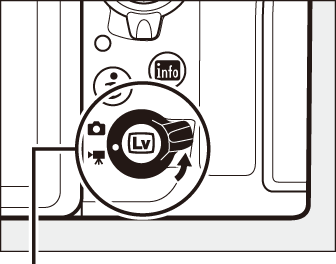
Reaalaja vaate valija
-
Vajutage a nuppu.
Peegel tõuseb ja vaade objektiivi kaudu kuvatakse kohandatult kooskõlas säritusega kaamera ekraanile. Objekt ei ole enam pildiotsijas nähtav.
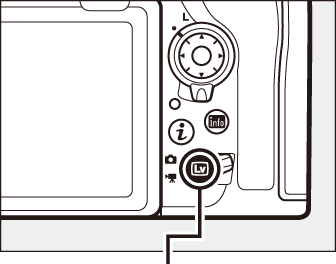
a nupp
Ikoon 0
Ikoon 0 (0 Reaalaja vaate kuva) näitab, et videoid ei ole võimalik salvestada.
Valge tasakaal
Valge tasakaalu võib seada igal ajal, vajutades U nuppu ja pöörates käsuvaliku nuppu (0 Valge tasakaalu valikud).
-
Valige teravustamisrežiim (0 Teravustamisrežiimi valimine).

-
Valige automaatse teravustamise ala režiim (0 Automaatse teravustamise ala režiimi valimine).
Koondatud automaatne teravustamine
Koondatud automaatne teravustamine ei ole videorežiimis kasutatav.

-
Teravustage.
Kadreerige avakaader ja vajutage teravustamiseks AF-ON nuppu. Pidage silmas, et automaatsel teravustamisel näo prioriteediga tuvastatavate objektide arv on videosalvestuse ajal väiksem.
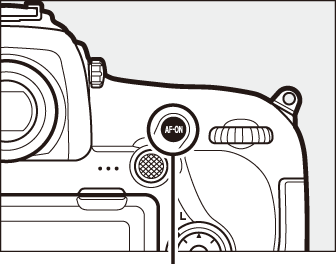
AF-ON nupp
Teravustamine
Teravustamist saab samuti reguleerida, vajutades päästiku enne salvestamise alustamist pooleldi alla või teravustada käsitsi, nii nagu on kirjeldatud jaotises „Käsitsi teravustamine” (0 Käsitsi teravustamine).
-
Alustage salvestamist.
Salvestamise alustamiseks vajutage video salvestusnuppu. Ekraanile kuvatakse salvestamise näidik koos järelejäänud ajaga. Särituse saab lukustada alamvalija (0 Automaatse särituse (AE) lukk) keskele vajutades või muuta seda kuni ± 3 EV võrra särikompensatsiooni kasutades (0 Särikompensatsioon); laotuspunktide mõõtmine ei ole kasutatav. Automaatse teravustamise režiimis saab kaamerat ümber teravustada nupu AF-ON abil või vastavat objekti ekraanil puudutades.
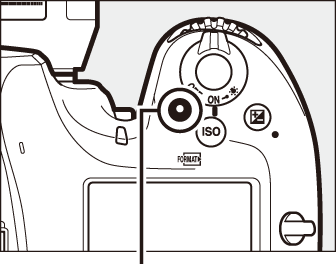
Video salvestusnupp
Salvestamise näidik

Järelejäänud aeg
Audio
Kaamera võimaldab salvestada nii videot kui heli; ärge katke video salvestamise ajal mikrofoni kaamera esiküljel. Pidage silmas, et sisseehitatud mikrofon võib salvestada kaamera või objektiivi tekitatud helisid automaatse teravustamise, stabiliseerimise või ava muutmise käigus.
-
Lõpetage salvestamine.
Salvestamise lõpetamiseks vajutage uuesti video salvestusnuppu. Salvestamine lõpeb automaatselt maksimaalse pikkuse saavutamisel või mälukaardi täitumisel (arvestage, et olenevalt mälukaardi kirjutuskiirusest võib salvestamine lõppeda enne maksimaalse pikkuse saavutamist).
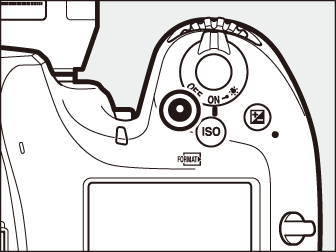
-
Väljuge reaalaja vaatest.
Reaalaja vaatest väljumiseks vajutage nuppu a.
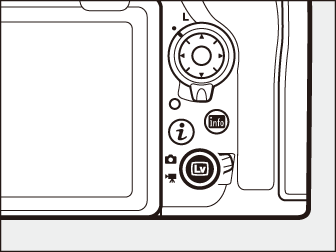
Säritusrežiim
Videorežiimis on võimalik reguleerida järgmisi särituse sätteid:
| Ava | Säriaeg | ISO-tundlikkus | |
|---|---|---|---|
| P, S 1 | ー | ー | ー 2, 3 |
| A | ー | ー 2, 3 | |
| M | 3, 4 |
Säritus režiimi S jaoks on sama režiimiga P.
ISO-tundlikkuse ülempiiri saab valida suvandis ISO sensitivity settings (ISO-tundlikkuse sätted) > Maximum sensitivity (Maksimaalne tundlikkus) video võttemenüüs (0 ISO sensitivity settings (ISO-tundlikkuse sätted)).
Olenemata suvandite ISO sensitivity settings (ISO-tundlikkuse sätted) > Maximum sensitivity (Maksimaalne tundlikkus) või ISO sensitivity (mode M) (ISO-tundlikkus (režiim M)) valikust on ülempiir On (Sees) valikul video võttemenüü suvandis Electronic VR (Elektrooniline stabiliseerimine) ISO 25600.
On (Sees) valikul video võttemenüü suvandis ISO sensitivity settings (ISO-tundlikkuse sätted) > Auto ISO control (mode M) (Automaatne ISO juhtimine (režiim M)) on ISO-tundlikkuse ülempiiri võimalik valida suvandis Maximum sensitivity (Maksimaalne tundlikkus).
Säritusrežiimis M saab säriaega valida vahemikust 1/25 s kuni 1/8 000 s (pikim kasutatav säriaeg sõltub kaadrikiirusest; 0 Kaadri suurus, kaadrikiirus ja video kvaliteet). Teistes säritusrežiimides reguleeritakse säriaega automaatselt. Kui režiimis P või S on objekt üle- või alasäritatud, väljuge reaalaja vaatest ja alustage seda uuesti või valige säritus A ja reguleerige ava.
- Viited
- i nupu kasutamine
- Pildi ala Videokärpe valik
- Kaadri suurus, kaadrikiirus ja video kvaliteet
- Reaalaja vaate kuva
- Teabeekraan
- Fotode tegemine videorežiimis
Viited
Suvandi Index marking (Tähistusviide) määramisel antud juhtnupule kohandatud sättes g1 (Custom control assignment (Kohandatud juhtnuppude määramine), 0 Custom control assignment (Kohandatud juhtnuppude määramine)) saate vajutada valitud juhtnuppu salvestamise ajal viidete lisamiseks, mida saab redigeerimise ja taasesituse ajal kasutada vastavate kaadrite leidmiseks (0 Videote vaatamine). Igale videole võib lisada kuni 20 viidet.

Viide
Vaadake lisaks
Teavet leiate järgmistest jaotistest:
- Mitmikvalija keskme funktsiooni valimist vt A > kohandatud säte f2 (Multi selector center button (Mitmikvalija kesknupp); 0 Multi selector center button (Mitmikvalija kesknupp)).
- Nuppude Fn1, Fn2 ja Pv ning alamvalija keskme funktsioonide valimist vt A > kohandatud säte g1 (Custom control assignment (Kohandatud juhtnuppude määramine); 0 Custom control assignment (Kohandatud juhtnuppude määramine)).
- Päästiku kasutamise valimise kohta kas reaalaja vaate alustamiseks või videosalvestuse alustamiseks ja lõpetamiseks vt A > kohandatud säte g1 (Custom control assignment (Kohandatud juhtnuppude määramine)) > Shutter-release button (Päästik) (0 Custom control assignment (Kohandatud juhtnuppude määramine)).
- Nupu a tahtmatu kasutamise vältimise kohta vt A > kohandatud säte f8 (Live view button options (Reaalaja vaate nupu valikud), 0 Live view button options (Reaalaja vaate nupu valikud)).
i nupu kasutamine
Juurdepääsuks alltoodud valikutele vajutage videorežiimis i nuppu. Kasutage puuteekraani või navigeerige menüüs mitmikvalija ja J nupu abil, vajutades 1 või 3 kirjete esile tõstmiseks, 2 valikute vaatamiseks ning J esiletõstetud suvandi valimiseks ja i-nupu menüüsse naasmiseks. Võttekuvale väljumiseks vajutage uuesti i nuppu.
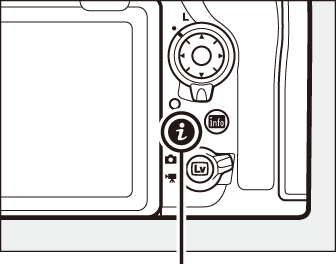
i nupp
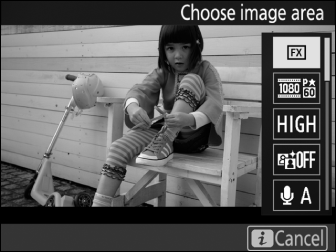
Välismikrofoni kasutamine
Valikulist ME-1 stereomikrofoni või ME-W1 juhtmevaba mikrofoni saab kasutada videote helisalvestuseks (0 Muud tarvikud).
Kuularid
Võimalik on kasutada kolmandate tootjate kuulareid. Pidage silmas, et kõrgetele helitasemetele võib vastata suur helitugevus; eriti ettevaatlik tuleb olla kuularite kasutamisel.
Pildi ala: videokärpe valik
Pildi ala saab valida video võttemenüü suvandis Image area (Pildi ala) > Choose image area (Pildi ala valik). Valige FX „FX-baasil videoformaadis” ja DX „DX-baasil videoformaadis” videote tegemiseks. Nende kahe erinevus on illustreeritud allpool.
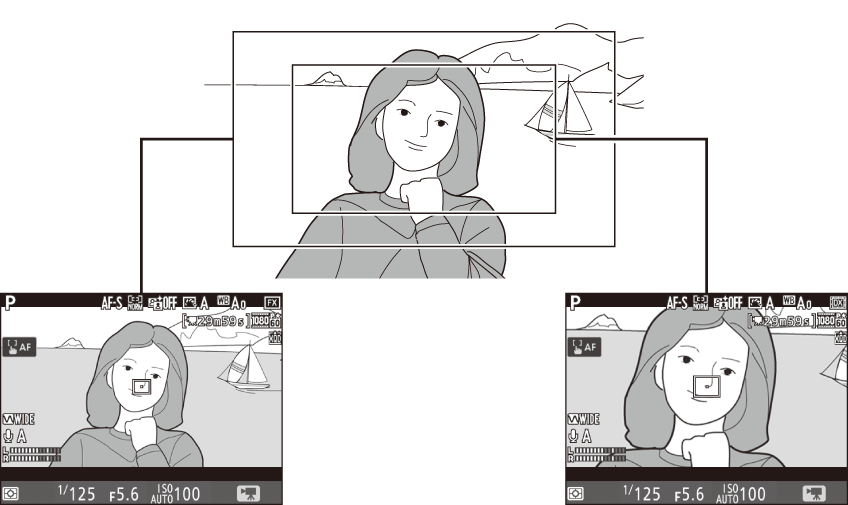
| FX | DX |
Salvestatavate alade suurused on u 35,9 × 20,2 mm (FX-baasil videoformaat) ja 23,5 × 13,2 mm (DX-baasil videoformaat). DX-formaadi objektiivi ja On (Sees) valikuga video võttemenüü suvandis Image area (Pildi ala) > Auto DX crop (Automaatne DX-kärbe) (0 Automaatne kärpe valik) tehtud videod salvestatakse DX-baasil videoformaadis, nagu kõik videod (olenemata objektiivist või valikust suvandis Image area (Pildi ala) > Choose image area (Pildi ala valik)) kaadri suurusega 1 920 × 1 080 (aegluup). Elektroonilise stabiliseerimise aktiveerimine valikuga On (Sees) suvandis Electronic VR (Elektrooniline stabiliseerimine) i-nupu menüüs vähendab kärpe suurust, suurendades veidi näivat fookuskaugust.
Kaadri suurus, kaadrikiirus ja video kvaliteet
Video võttemenüü suvandit Frame size/frame rate (Kaadri suurus/kaadrikiirus) kasutatakse videokaadri suuruse (pikslites) ja kaadrikiiruse valikuks. Lisaks võimaldab suvand Movie quality (Video kvaliteet) kahte valikut: kõrge ja tavaline. Koos määravad need suvandid maksimaalse bitikiiruse, nagu on näidatud alltoodud tabelis.
| Valik 1 | Maksimaalne bitikiirus (Mbps) ( kõrgkvaliteet/tavakvaliteet) |
Maksimaalne pikkus | |
|---|---|---|---|
| r | 3840 × 2160 (4K UHD); 30p 2 | 144 | 29 min 59 s 3 |
| s | 3840 × 2160 (4K UHD); 25p 2 | ||
| t | 3840 × 2160 (4K UHD); 24p 2 | ||
| y/y | 1920 × 1080; 60p | 48/24 | |
| z/z | 1920 × 1080; 50p | ||
| 1/1 | 1920 × 1080; 30p | 24/12 | |
| 2/2 | 1920 × 1080; 25p | ||
| 3/3 | 1920 × 1080; 24p | ||
| 4/4 | 1280 × 720; 60p | ||
| 5/5 | 1280 × 720; 50p | ||
| A | 1920 × 1080; 30p ×4 (slow-mo) (aegluup) 4 | 36 |
Salvestus: 3 min Taasesitus: 12 min |
| B | 1920 × 1080; 25p ×4 (slow-mo) (aegluup) 4 | ||
| C | 1920 × 1080; 24p ×5 (slow-mo) (aegluup) 4 | 29 |
Salvestus: 3 min Taasesitus: 15 min |
Tegelik kaadrikiirus on 29,97 kaadrit sekundis nimiväärtuse 30p, 23,976 kaadrit sekundis nimiväärtuse 24p ja 59,94 kaadrit sekundis nimiväärtuse 60p jaoks.
Selle valiku korral fikseeritakse video kvaliteet kui „kõrge”.
Iga video salvestatakse kuni 8 failina, suurusega kuni 4 GB. Failide arv ja nende suurus sõltub valikutest suvandites Frame size/frame rate (Kaadri suurus/kaadrikiirus) ja Movie quality (Video kvaliteet).
Vt „Aegluubis videod” (0 Aegluubis videod).
Aegluubis videod
Hääletute aegluubis videote tegemiseks valige 1920×1080; 30p ×4 (slow-mo) (aegluup), 1920×1080; 25p ×4 (slow-mo) (aegluup) või 1920×1080; 24p ×5 (slow-mo) (aegluup) video võttemenüü suvandis Frame size/frame rate (Kaadri suurus/kaadrikiirus). 4- või 5-kordsel nimikiirusel salvestatud videod taasesitatakse aegluubi efekti saavutamiseks nimikiirusel; näiteks valiku 1920×1080; 30p ×4 (slow-mo) (aegluup) korral salvestatakse videod kaadrikiirusel u 120 fps (kaadrit sekundis) (120p) ning taasesitatakse kiirusel 30 fps (30p).
| Kaadri suurus/kaadrikiirus | Kaadrikiirus * | |
|---|---|---|
| Salvestatud | Taasesitatakse | |
| 1920 × 1080; 30p ×4 (slow-mo) (aegluup) | 120p | 30p |
| 1920 × 1080; 25p ×4 (slow-mo) (aegluup) | 100p | 25p |
| 1920 × 1080; 24p ×5 (slow-mo) (aegluup) | 120p | 24p |
Tegelik kaadrikiirus on 119,88 fps (kaadrit sekundis) nimiväärtuse 120p, 29,97 fps nimiväärtuse 30p ja 23,976 fps nimiväärtuse 24p jaoks.
Aegluubis videod
Aegluubis valiku korral fikseeritakse kvaliteet kui „tavaline” ning pildi ala kui DX olenemata kasutatavast objektiivist ja valikust video võttemenüü suvandis Image area (Pildi ala) > Choose image area (Pildi ala valik) (0 Image area (Pildi ala)). Näo prioriteediga, koondatud või objekti jälgimisega automaatse teravustamise valikul automaatse teravustamise ala režiimiks (0 Automaatse teravustamise ala režiimi valimine) kasutatakse videote salvestamisel lai-ala automaatset teravustamist.
Reaalaja vaate kuva

Teabeekraan
Näidikute varjamiseks või kuvamiseks ekraanil vajutage R nuppu.
| Virtuaalne horisont (0 Virtual horizon (Virtuaalne horisont)) | Teave sees | Teave väljas |
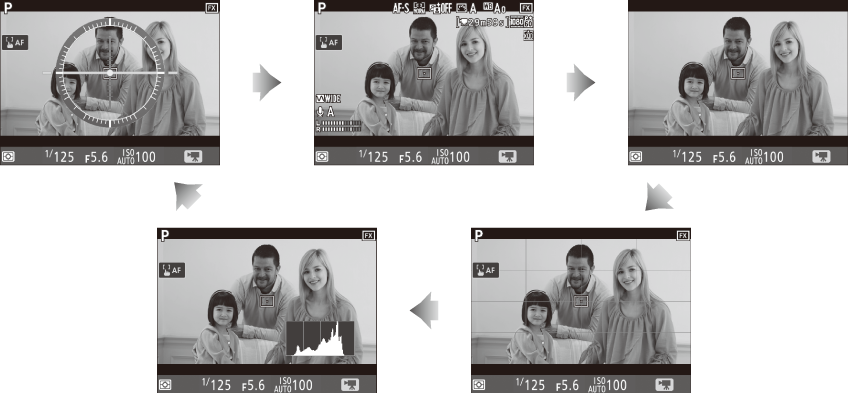
| Histogramm | Kadreerimisjuhikud |
Mahaloendamiskuva
Mahaloendamine kuvatakse 30 s enne reaalaja vaate automaatset lõppemist (0 Reaalaja vaate kuva). Olenevalt võtteoludest võib taimer ilmuda kohe pärast videosalvestuse algust. Arvestage, et olenemata järelejäänud salvestusajast lõpeb reaalaja vaade ikkagi automaatselt taimeri aegumisel.
Sätete reguleerimine videosalvestuse ajal
Kuulari helitugevust ei saa videosalvestuse ajal reguleerida. Valikul peale I (mikrofon väljas) saab mikrofoni tundlikkust salvestamise ajal muuta mis tahes sättele peale I.
Fotode tegemine videorežiimis
Fotode tegemiseks videorežiimis (kas reaalaja vaates või videosalvestuse käigus) valige Take photos (Fotode tegemine) kohandatud sättes g1 (Custom control assignment (Kohandatud juhtnuppude määramine)) > Shutter-release button (Päästik) (0 Custom control assignment (Kohandatud juhtnuppude määramine)). Seejärel saab teha fotosid kuvasuhtega 16 : 9 igal ajal päästikut lõpuni alla vajutades. Video salvestamise korral see lõpetatakse ja antud hetkeni filmitud materjal salvestatakse.
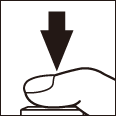
Fotod salvestatakse foto võttemenüü suvandis Image quality (Pildikvaliteet) valitud vormingus (0 Pildikvaliteet). Pildi suuruse kohta vt „Pildi suurus” (0 Pildi suurus). Pidage silmas, et asendisse 1 pööratud reaalaja vaate valija korral ei ole fotode säritust võimalik eelnevalt vaadata; soovitatav on kasutada režiimi P, S või A, kuid täpseid tulemusi saab saavutada režiimis M särituse eelvaatega asendisse C pööratud reaalaja vaate valijaga.
Pildi suurus
Videorežiimis tehtud fotode suurus sõltub pildi alast (0 Image area (Pildi ala)) ja valikust foto võttemenüü suvandis Image size (Pildi suurus) (0 Pildi suurus).
| Pildi ala | Pildi suurus | Suurus (pikslites) |
|---|---|---|
| FX | Large (suur) | 8 256 × 4 640 |
| Medium (keskmine) | 6 192 × 3 480 | |
| Small (väike) | 4 128 × 2 320 | |
| DX | Large (suur) | 5 408 × 3 040 |
| Medium (keskmine) | 4 048 × 2 272 | |
| Small (väike) | 2 704 × 1 520 |
Videote salvestamine
Videod salvestatakse sRGB värviruumis. Luminofoor-, elavhõbe-kvarts- või naatriumlampide kasutamisel või liikuva objekti korral, eriti kaamera horisontaalsel panoraamimisel või objekti kiirel horisontaalsel läbi kaadri liikumisel võivad ekraanil ja lõppvideos ilmuda värelus, tükeldused ja moonutused (väreluse ja tükelduse vähendamise kohta vt video võttemenüü valiku Flicker reduction (Väreluse vähendamine) jaotist, 0 Flicker reduction (Väreluse vähendamine)). Värelus võib ilmuda ka elektriliselt juhitava ava kasutamisel. Samuti võivad ilmuda sakilised servad, värviline ääris, muaree ja heledad laigud. Kaadri mõningates piirkondades võivad vilkuvate märkide või muude vahelduvate valgusallikate korral või objekti lühidal valgustamisel stroboskoobi või muu ereda hetkelise valgusallikaga ekraanile ilmuda eredad alad või triibud. Videote salvestamise ajal vältige kaamera suunamist päikese või teiste tugevate valgusallikate suunas. Selle ettevaatusabinõu eiramine võib põhjustada kaamera elektroonika kahjustusi. Arvestage sellega, et müra (juhuslikult paiknevad eredad pikslid, udusus või jooned) ja ootamatud värvid võivad ilmuda, kui te suumite lähemale läbi objektiivi vaatega (0 Reaalaja vaate suumitud eelvaade) videorežiimis.
Välklampi ei saa kasutada.
Salvestamine lõpeb automaatselt objektiivi eemaldamisel või reaalaja vaate valija uuele väärtusele pööramisel.
Juhtmevabad kaugjuhtimiskontrollerid ja kaugjuhtimisjuhtmed
Record movies (Videosalvestus) valikul kohandatud sättes g1 (Custom control assignment (Kohandatud juhtnuppude määramine)) > Shutter-release button (Päästik) (0 Custom control assignment (Kohandatud juhtnuppude määramine)) saab valikuliste juhtmevabade kaugjuhtimiskontrollerite ja kaugjuhtimisjuhtmete päästikuid (0 Muud tarvikud) pooleldi alla vajutada reaalaja vaate alustamiseks ning lõpuni alla vajutada videosalvestuse alustamiseks ja lõpetamiseks.

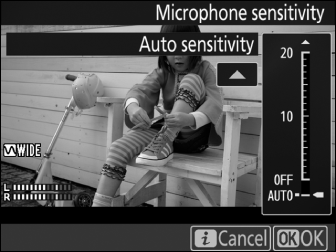
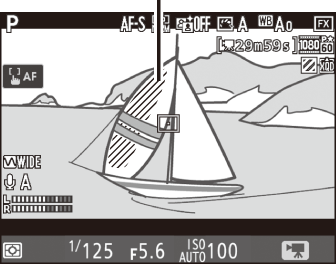
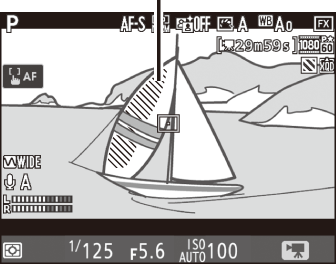

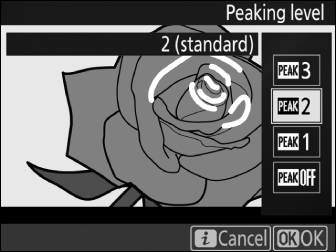
 „Video puudub” näidik
„Video puudub” näidik Tuulemüra vähendamine
Tuulemüra vähendamine Elektroonilise stabiliseerimise näidik
Elektroonilise stabiliseerimise näidik Kuulari helitugevus
Kuulari helitugevus Sageduskaja
Sageduskaja Mikrofoni tundlikkus
Mikrofoni tundlikkus Helitase
Helitase HDMI salvestamise näidik
HDMI salvestamise näidik Atenuaatori näidik
Atenuaatori näidik Järelejäänud aeg
Järelejäänud aeg Video kaadri suurus
Video kaadri suurus Helendite kuva näidik
Helendite kuva näidik „Puudub elektriliselt juhitav ava” näidik
„Puudub elektriliselt juhitav ava” näidik